Exposición
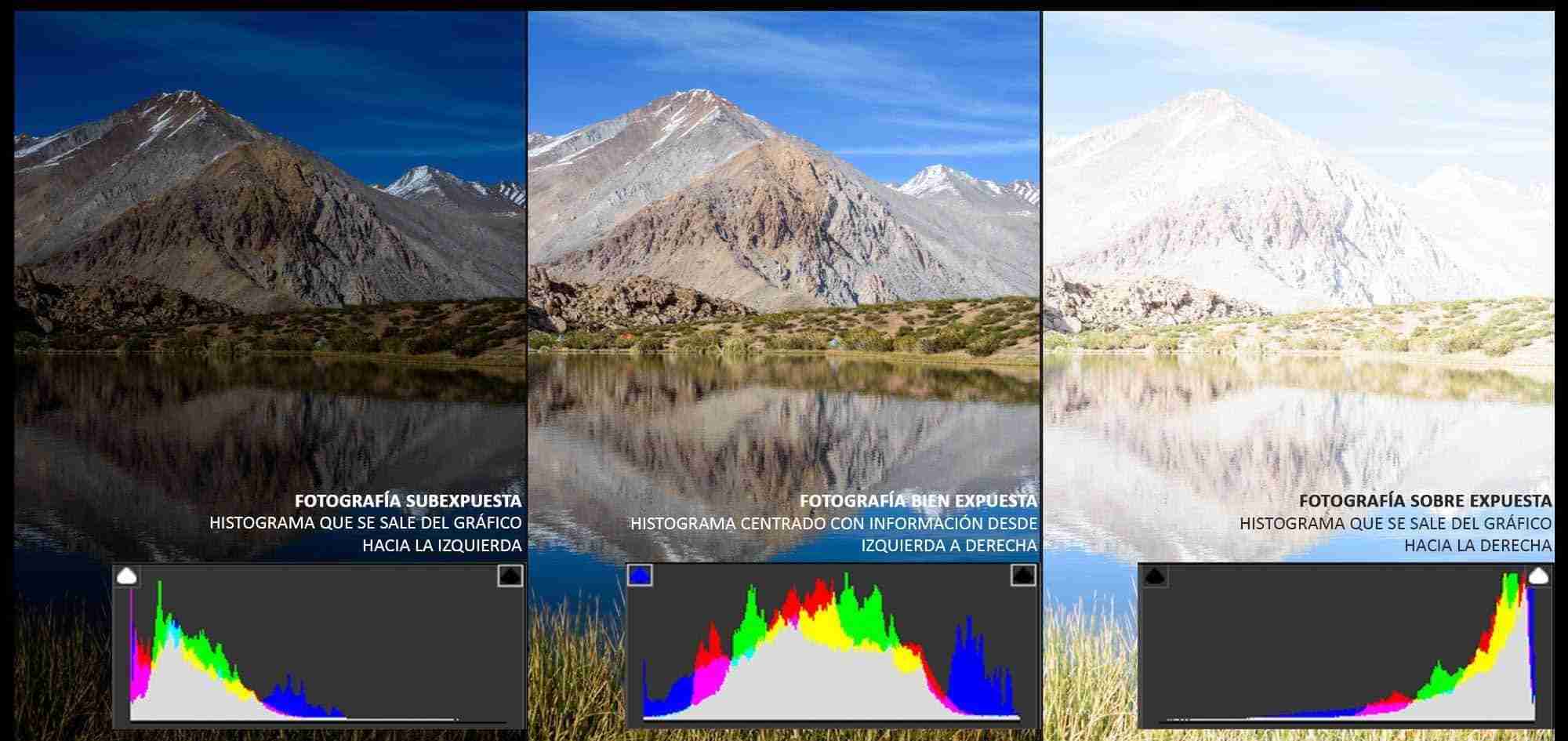
La exposición determina cuánta luz se captura en una foto. Una exposición correcta significa que la imagen tiene un buen balance entre las áreas claras y oscuras.
- Ajustar la Exposición en Lightroom: en el módulo Revelar, la herramienta de Exposición permite aumentar o disminuir la luminosidad general de la imagen. Puede ver el impacto en el histograma, el cual muestra la distribución tonal de la foto.
Nota: si la foto está sobreexpuesta (demasiado brillante), puede reducir la exposición. Si está subexpuesta (demasiado oscura), puede aumentarla. El objetivo es lograr un equilibrio, sin perder detalles en las sombras o luces.
Contraste
El contraste se refiere a la diferencia entre las áreas más claras y oscuras de una imagen. Un alto contraste da un aspecto más dramático, mientras que un bajo contraste suaviza la imagen.
- Ajustar el Contraste en Lightroom: la herramienta de Contraste en el módulo Revelar le permite aumentar o disminuir esta diferencia. Incrementar el contraste puede ayudar a enfatizar detalles y texturas, mientras que reducirlo puede dar una apariencia más uniforme.
Nota: use el contraste con moderación. Demasiado contraste puede llevar a la pérdida de detalles en las sombras y luces.
Saturación

La saturación controla la intensidad de los colores en una foto. Más saturación hace que los colores sean más vibrantes, mientras que menos saturación los hace más apagados.
- Ajustar la Saturación en Lightroom: en el módulo Revelar, la herramienta de Saturación permite incrementar o disminuir la vivacidad de todos los colores en la imagen.
- Vibrancia vs. Saturación: la vibrancia es una forma más sutil de aumentar la saturación, ya que solo afecta los colores menos saturados y protege los tonos de piel, evitando un aspecto irreal.
Nota: aumente la saturación si la imagen necesita más intensidad de color, pero tenga cuidado de no sobresaturar y perder naturalidad.
Temperatura de color

La temperatura de color afecta el tono general de una imagen, haciéndola parecer más cálida (más amarilla/naranja) o más fría (más azul).
Ajustar la Temperatura en Lightroom
La herramienta de Temperatura en el módulo Revelar le permite corregir el balance de blancos, ajustando el tono general de la imagen, para reflejar el ambiente real en el que se tomó la foto.
Balance de blancos
Es fundamental para representar los colores con precisión. Si una foto tomada en la sombra aparece azulada, ajustar la temperatura de color hacia los tonos cálidos puede corregir este efecto.
Consejos
Ajuste la temperatura de color hasta que la imagen tenga un tono que se vea natural o que cumpla con el estilo que desea lograr.